
Send et regneark i Numbers på Mac
Du kan sende en kopi af et regneark via AirDrop, Mail, Beskeder eller en anden tjeneste. Du kan også sende en kopi i et andet format, f.eks. PDF, Microsoft Excel, CSV og TSV.
Tip: Inden du sender en kopi af dit regneark til en modtager, kan du låse det for at forhindre andre i at ændre kopien eller beskytte det med en adgangskode for at begrænse adgangen til det og øge sikkerheden.
Send en kopi af dit regneark
Gør et af følgende, mens regnearket er åbent:
macOS Ventura 13 eller en nyere version: Klik på Del
 på værktøjslinjen, klik på lokalmenuen, og vælg Send kopi.
på værktøjslinjen, klik på lokalmenuen, og vælg Send kopi.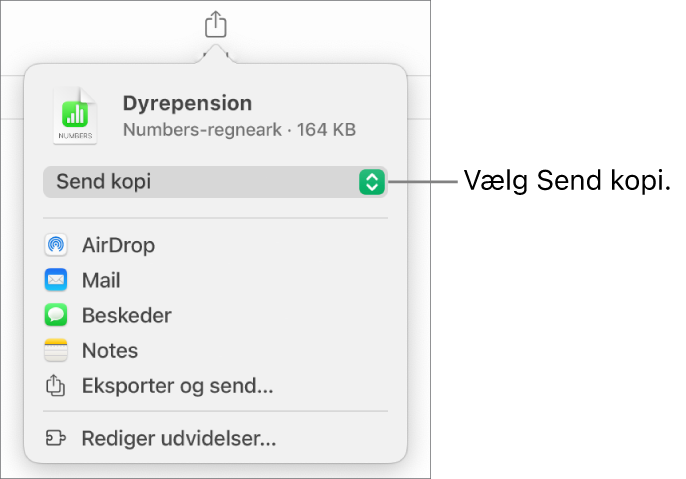
macOS 12 eller en tidligere version: Vælg Arkiv > Send en kopi (på Arkivmenuen øverst på skærmen).
Klik på en af følgende muligheder for at vælge, hvordan du vil sende regnearket:
AirDrop: Klik på modtagerens navn. Modtageren skal være på det samme netværk og skal acceptere arkivet for at modtage det.
Mail eller Beskeder: Indtast en e-mailadresse eller et telefonnummer for hver modtager, tilføj en note, hvis du vil, og klik derefter på Send (for e-mail), eller tryk på Enter (for Beskeder).
Noter: Hvis du vil gemme en kopi i appen Noter, skal du vælge den note, hvor du vil gemme den (eller oprette en ny), tilføje tekst, hvis du vil, og derefter trykke på Gem.
Send en kopi af et Numbers-regneark i et andet format
Gør et af følgende, mens regnearket er åbent:
macOS Ventura 13 eller en nyere version: Klik på Del
 på værktøjslinjen, og klik derefter på Eksporter og send.
på værktøjslinjen, og klik derefter på Eksporter og send.macOS 12 eller en tidligere version: Vælg Arkiv > Send en kopi (på Arkivmenuen øverst på skærmen), og klik for at vælge, hvordan du vil sende regnearket.
Vælg et format til kopien, og angiv derefter de indstillinger, du vil bruge.
PDF: Du kan åbne og nogle gange redigere disse arkiver med apps som Billedfremviser og Adobe Acrobat. Vælg en indstilling til sidelayout og en billedkvalitet til PDF-dokumentet (jo højere kvalitet, jo større bliver arkivet). Hvis du har tilføjet et billede, en tegning, lyd eller videobeskrivelser til hjælpemiddelteknologier (f.eks. VoiceOver), eksporteres de automatisk. Vælg “Tilpas hvert ark til en enkelt side”, og vælg derefter afkrydsningsfeltet Inkluder kommentarer, hvis du vil inkludere kommentarer. Klik på Avancerede indstillinger, og vælg Til, hvis du vil inkludere tilgængelighedsmærker til store tabeller.
Excel: Vælg, om du vil sende et arbejdsark til hver tabel eller til hvert ark. Hvis du vælger at oprette et separat arbejdsark til hver tabel, kan du inkludere et arbejdsark med resume med links til alle tabellerne.
CSV: Celleindhold vises som værdier adskilt af kommaer i det eksporterede arkiv. Vælg, om du vil sende et arkiv til hver tabel eller kombinere alle tabeller i samme arkiv. Vælg afkrydsningsfeltet “Inkluder tabelnavne”, hvis du vil inkludere tabelnavne. Klik på pilen ud for Avancerede indstillinger for at ændre tekstkodningen.
TSV: Celleindhold vises som værdier adskilt af tabulatorstop i det eksporterede arkiv. Vælg, om du vil sende et arkiv til hver tabel eller kombinere alle tabeller i samme arkiv. Vælg afkrydsningsfeltet “Inkluder tabelnavne”, hvis du vil inkludere tabelnavne. Klik på pilen ud for Avancerede indstillinger for at ændre tekstkodningen.
Numbers ’09: Du kan åbne dette format med Numbers 2.0 t.o.m. 2.3 på en Mac.
Bemærk: Hvis dit regneark indeholder store tabeller, kan du måske ikke sende det som et Numbers ‘09-kompatibelt arkiv.
Hvis der er et afkrydsningsfelt til en adgangskode, skal du gøre et af følgende:
Indstil en adgangskode: Vælg afkrydsningsfeltet “Bed om adgangskode for at åbne”, og indtast en adgangskode. Den anvendes kun på den eksporterede kopi.
Bevar adgangskoden til det originale regneark: Sørg for, at afkrydsningsfeltet “Bed om adgangskode for at åbne” er valgt.
Brug en anden adgangskode til den eksporterede kopi: Vælg afkrydsningsfeltet til adgangskoden, klik på Skift adgangskode, og vælg en ny adgangskode.
Eksporter kopien uden en adgangskode: Fravælg afkrydsningsfeltet “Bed om adgangskode for at åbne”.
Klik på Send en kopi i nederste højre hjørne af betjeningspanelet, og vælg derefter en afsendelsesmulighed:
AirDrop: Klik på modtagerens navn. Modtageren skal være på det samme netværk og skal acceptere arkivet for at modtage det.
Mail eller Beskeder: Indtast en e-mailadresse eller et telefonnummer for hver modtager, tilføj en note, hvis du vil, og klik derefter på Send (for e-mail), eller tryk på Enter (for Beskeder).
Noter: Hvis du vil gemme en kopi i appen Noter, skal du vælge den note, hvor du vil gemme den (eller oprette en ny), tilføje tekst, hvis du vil, og derefter trykke på Gem.
Regnearket er lettere at sende, publicere eller dele, hvis du gør dets arkivstørrelse mindre.
